Windows10系统添加“基于证书的凭据”的方法
更新日期:2023-08-25 16:51:17
来源:网友投稿
手机扫码继续观看

windows10正式版是一个全新的操作系统,很多用户在升级后都遇到了一些操作问题。比如,有位用户想要在新系统中添加基于证书的凭证,可是尝试了很久都没有成功。这该怎么办呢?接下来,小编就给大家分享下在windows10系统中添加“基于证书的凭据”的具体方法。
推荐:win10 32位系统镜像下载
具体方法如下:
1、点击win10左下角的开始选项,选择所有程序。

2、找到WINDOWS系统,点开找到控制面板。
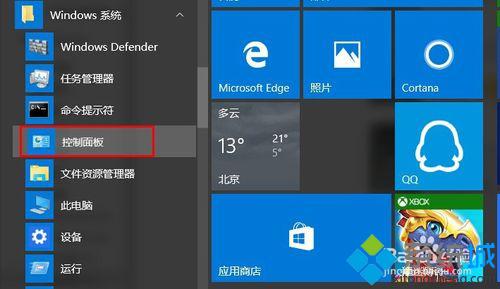
3、打开控制面板,找到里面的【凭据管理器】。
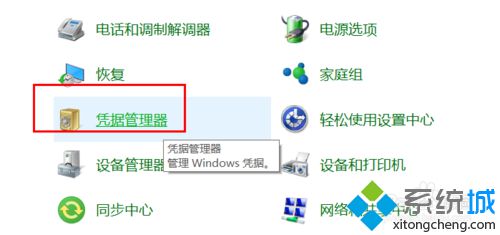
4、打开凭据管理器,找到【WINDOWS凭据】。
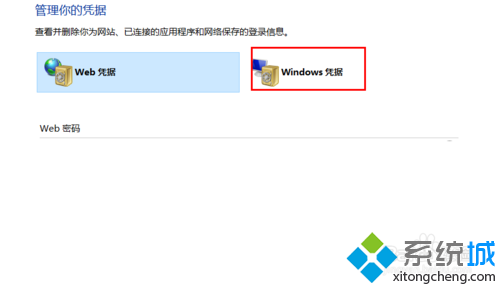
5、然后点击【添加基于证书的凭据】,进入凭据添加页面。
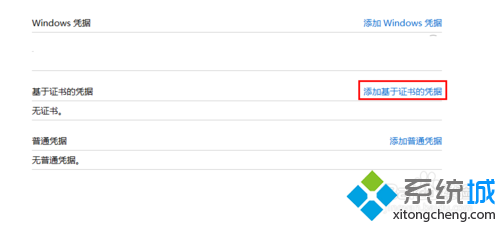
6、进入添加证书界面后,红框处给出了提示。我这也没有证书,所以也没有添加,敬请大家谅解。
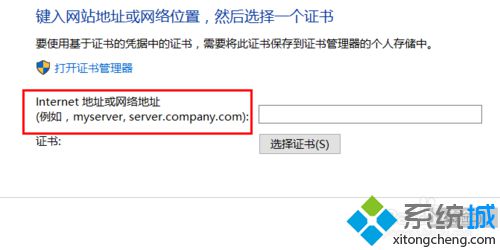
在windows10系统中添加“基于证书的凭据”的方法就介绍到这里了。不懂得怎么操作的朋友,赶紧尝试下小编的方法吧!更多精彩内容欢迎继续访问系统城!
相关推荐:
windows10系统备份windows凭据的方法
该文章是否有帮助到您?
常见问题
- monterey12.1正式版无法检测更新详情0次
- zui13更新计划详细介绍0次
- 优麒麟u盘安装详细教程0次
- 优麒麟和银河麒麟区别详细介绍0次
- monterey屏幕镜像使用教程0次
- monterey关闭sip教程0次
- 优麒麟操作系统详细评测0次
- monterey支持多设备互动吗详情0次
- 优麒麟中文设置教程0次
- monterey和bigsur区别详细介绍0次
系统下载排行
周
月
其他人正在下载
更多
安卓下载
更多
手机上观看
![]() 扫码手机上观看
扫码手机上观看
下一个:
U盘重装视频











